Як оновити Chromecast — TechCult
Різне / / April 06, 2023
Як ви знаєте, Chromecast дуже залежить від Інтернету і часто потребує оновлення. Оновлення Chromecast включає виправлення безпеки, які захищають пристрій від потенційних уразливостей і спроб злому. Про те, як оновити Chromecast і як оновити Chromecast 1-го покоління, ми дізнаємося в статті далі. Однак чи потрібно оновлювати Chromecast? Рекомендується періодично перевіряти наявність оновлень і встановлювати їх, щоб Chromecast працював безперебійно. Дочитайте до кінця, щоб дізнатися, як оновити Chromecast на Android TV і як оновити Chromecast WiFi.

Зміст
- Як оновити Chromecast
- Що таке Chromecast?
- Як працює Chromecast?
- Як оновити Chromecast?
- Як оновити Chromecast 1-го покоління?
- Вам потрібно оновити Chromecast?
- Як оновити Chromecast на Android TV?
- Як оновити Chromecast Wi-Fi?
Як оновити Chromecast
Прочитайте цю статтю до кінця, щоб дізнатися, як оновити Chromecast, продемонструвати та чи потрібно вам оновлювати Chromecast детально, використовуючи зображення для кращого розуміння.
Що таке Chromecast?
Chromecast
це лінія цифрових медіаплеєрів, розроблена компанією Google. Це дозволяє користувачам відтворювати потоковий медіаконтент зі своїх мобільних пристроїв або персональних комп’ютерів на телевізорі високої чіткості або домашній аудіосистемі безпосередньо передаючи його через Wi-Fi. Керування пристроєм здійснюється за допомогою смартфона або планшета, і користувачі можуть відтворювати, призупиняти та регулювати гучність медіа прямо зі свого мобільного пристрою. Chromecast також дозволяє користувачам поділитися своїми екранами на телевізорі.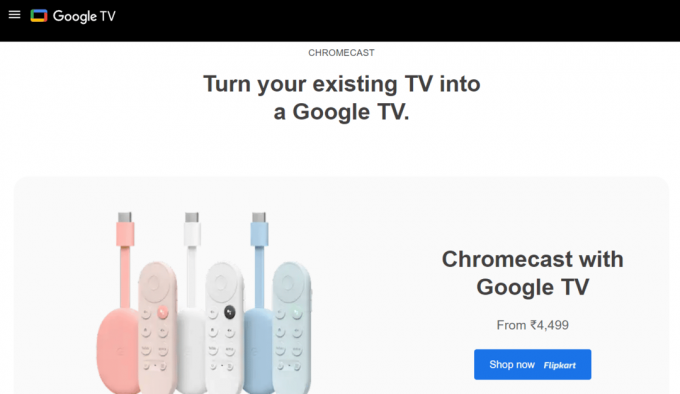
Читайте також: Chromecast проти Firestick: що краще?
Як працює Chromecast?
Chromecast працює за допомогою технології під назвою лиття. Коли ви транслюєте відео чи аудіо з мобільного пристрою чи комп’ютера на Chromecast, Chromecast отримує дані з вихідного пристрою та відтворює їх на телевізорі чи домашній аудіосистемі.
Примітка: Оскільки Android смартфони не мають однакових параметрів налаштувань, вони відрізняються від виробника до виробника. Тому переконайтеся, що налаштування правильні, перш ніж змінювати будь-які налаштування на своєму пристрої.
1. Доступ до Меню швидкого доступу від панель сповіщень у верхній частині екрана.
2. Знайдіть і торкніться актори варіант.
Примітка: опція трансляції може бути доступна під іншими назвами, наприклад Smart View, Бездротовий дисплей, Miracastабо інші, залежно від вашого пристрою.

3. Від список доступних пристроїв, виберіть Chromecastпристрій щоб почати трансляцію екрана пристрою на телевізорі.
Примітка: Однак, якщо ваш телефон не має вбудованої функції трансляції, ви завжди можете скористатися Google Home додаток для дзеркального відображення екрана.
Як оновити Chromecast?
Якщо вам цікаво, як дізнатися, чи мій Chromecast оновлено, виконайте наведені нижче дії, щоб перевірити наявність оновлень, і ви також можете оновити свій Chromecast, виконавши ті самі кроки:
1. Перейдіть до Головний екран Chromecast на Google TV.
2. Виберіть Значок профілю > Налаштування варіант.
3. Потім виберіть система варіант.

4. Тепер виберіть Про > Ссистемаоновлення параметри.
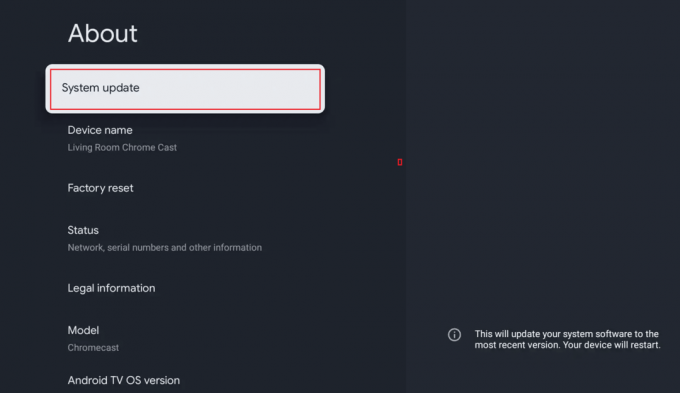
5. Вдарити Перевірити наявність оновлень з екрана.
6. Якщо доступне оновлення, дотримуйтесь інструкції на екрані щоб оновити Chromecast.
Примітка: Chromecast автоматично перевірятиме наявність оновлень і встановлюватиме їх, коли він не використовується та не підключений до джерела живлення та Wi-Fi.
Читайте також: Як оновити обліковий запис Disney Plus
Як оновити Chromecast 1-го покоління?
Ви можете читати та слідувати кроки, згадані вище щоб оновити Chromecast 1-го покоління до останньої версії. Тепер давайте подивимося, чи потрібно вам оновлювати Chromecast.
Вам потрібно оновити Chromecast?
Так. Рекомендовано регулярно оновлювати Chromecast до переконайтеся, що на ньому встановлено найновіше програмне забезпечення і отримати користь нові функції та виправлення помилок. Ви можете переглянути попередній розділ, щоб дізнатися, як оновлюється Chromecast. Ви також можете перевірити примітки до випуску останнього оновлення, щоб дізнатися, чи містять вони будь-які функції або виправлення помилок, які ви шукаєте. Тепер ви знаєте, чи потрібно оновлювати Chromecast чи ні.
Як оновити Chromecast на Android TV?
Google нещодавно випустив новий пристрій Chromecast, який спеціально розроблений для роботи з Android TV. Цей новий Chromecast — це потоковий ключ, який дозволяє легко транслювати вміст із мобільного пристрою чи комп’ютера на Android TV. Він підтримує роздільну здатність 4K і HDR, а також поставляється з покращеним пульт що забезпечує більш інтуїтивно зрозумілу навігацію та керування.
Давайте розберемося, як оновити Chromecast на Android TV. Щоб оновити Chromecast на Android TV, виконайте такі дії:
1. Увімкніть свій Android TV.
Примітка: переконайтеся, що пристрій під’єднано до тієї ж мережі, що й Chromecast.
2. Виберіть Значок профілю від Домашній екран.
3. Потім виберіть Налаштування > Система варіант.
4. Виберіть про варіант.
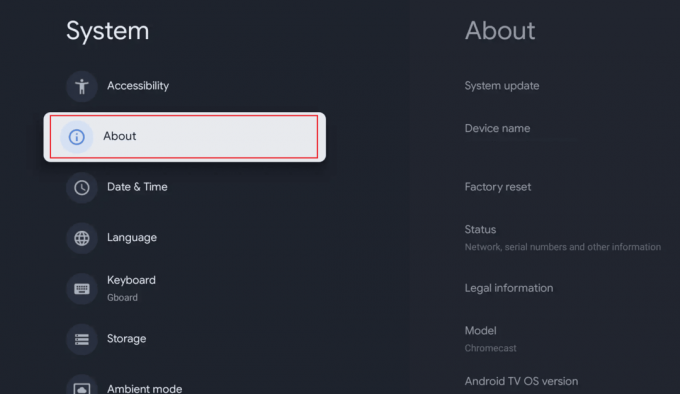
5. Потім виберіть Ссистемаоновлення > Перевірити наявність оновлень варіант.
6. оновлення Chromecast до останньої версії, дотримуючись інструкції інструкції на екрані.
Крім того, ви також можете перевірити наявність оновлень на своєму пристрої Chromecast, перейшовши в налаштування пристрою та перевіривши наявність оновлень.
Читайте також: Як віддзеркалити екран Android або iPhone на Chromecast
Як оновити Chromecast Wi-Fi?
Оновлення налаштувань Wi-Fi на Chromecast дає змогу підключити його до іншої бездротової мережі. Це може бути корисним, якщо ви змінили маршрутизатор або переїжджаєте в інше місце. Ви не можете оновити Chromecast Wi-Fi, єдиний спосіб вирішити це змінити мережу Wi-Fi. Змінивши Wi-Fi на своєму Chromecast, ви можете переконатися, що він продовжуватиме безперебійну роботу та передаватиме ваш вміст без перерв.
Ви можете дізнатися, як оновити Chromecast Wi-Fi на своєму ноутбуці, виконавши наведені нижче дії.
1. Відкрийте Google Home додаток на вашому iOS або Android телефон.
2. Натисніть на потрібний пристрій Chromecast для якої потрібно оновити мережу WiFi.
3. Натисніть на Значок шестірні налаштувань у верхньому правому куті екрана.

4. Проведіть пальцем вниз і торкніться Wi-Fi.
5. Натисніть на Забудьте про цю мережу щоб відключити поточна підключена мережа Wi-Fi.
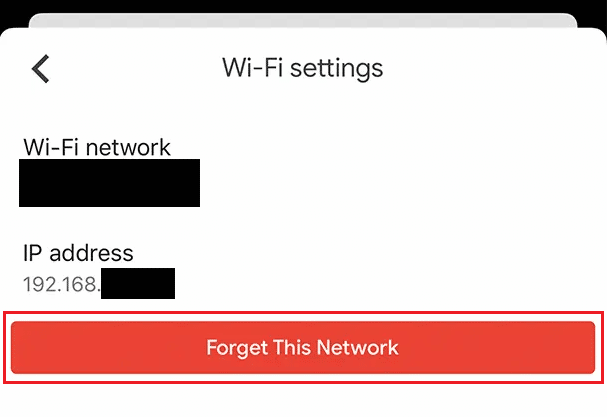
6. Тепер поверніться до Домашній екран і торкніться Додати значок.
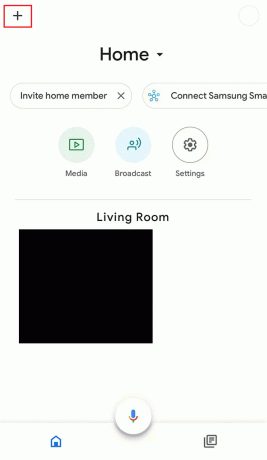
7. Потім натисніть на Налаштувати пристрій > Налаштувати нові пристрої.

8. Дотримуйтесь інструкції на екрані створити a додому, підключіть потрібний пристрійі підключіться до новий Wi-Fi.
Прочитайте цю статтю з самого початку, щоб дізнатися, чи потрібно оновлювати Chromecast.
Часті запитання (FAQ)
Q1. Яка остання версія Chromecast?
Відповідь. Остання версія Chromecast – Chromecast with Модель Google TV 4K, який було запущено в Вересень 2020 року. Chromecast із Google TV також дає вам доступ до тисяч програм та ігор із магазину Google Play, включаючи такі популярні потокові сервіси, як Netflix, YouTube, Hulu тощо. Він також підтримує роздільну здатність 4K і HDR для кращого потокового передавання.
Q2. Чи оновлюються програми Chromecast автоматично?
Відповідь. Так, більшість додатків для трансляції оновлюються автоматично, тобто коли стає доступною нова версія додатка, його автоматично завантажується та встановлюється на вашому пристрої. Це допомагає гарантувати, що ви завжди матимете найновіші функції програми та виправлення помилок.
Q3. Скільки існує типів Chromecast?
Відповідь. Є три види доступних пристроїв Chromecast.
- Перший - це оригінальний пристрій Chromecast. Це дозволяє передавати вміст із мобільного пристрою чи комп’ютера на телевізор.
- Другий є Chromecast Ultra, розширенішу версію Chromecast.
- Третій є Chromecast із Google TV, що є останньою версією Chromecast.
Q4. Скільки часу потрібно для оновлення Chromecast?
Відповідь. Час, необхідний для оновлення Chromecast може змінюватися залежно від кількох факторів, як-от розмір оновлення, швидкість підключення до Інтернетуі модель Chromecast. Як правило, оновлення Chromecast невеликі, їх завантаження та встановлення займає лише кілька хвилин. Однак завантаження та встановлення більших оновлень може зайняти більше часу.
Рекомендовано:
- 11 найкращих рішень для вирішення проблеми, коли iPad постійно вимикається
- Що таке Grinning Filter і як його отримати?
- Що таке нове оновлення Snapchat?
- 30 найкращих безкоштовних програм Chromecast
Сподіваємося, що ви дізналися про як оновити Chromecast і як оновити Chromecast 1-го покоління. Не соромтеся зв’язуватися з нами зі своїми запитами та пропозиціями через розділ коментарів нижче. Також повідомте нам, про що ви хочете дізнатися далі.
Піт є старшим співробітником TechCult. Піт любить усе, що пов’язано з технологіями, а також у душі завзятий саморобник. Він має десятирічний досвід написання інструкцій, функцій і технологічних посібників в Інтернеті.



